Quand vous accédez à votre base de données Ragic, vous voyez une liste de toutes les feuilles disponibles sous chaque onglet dont vous disposez des droits d'accès.
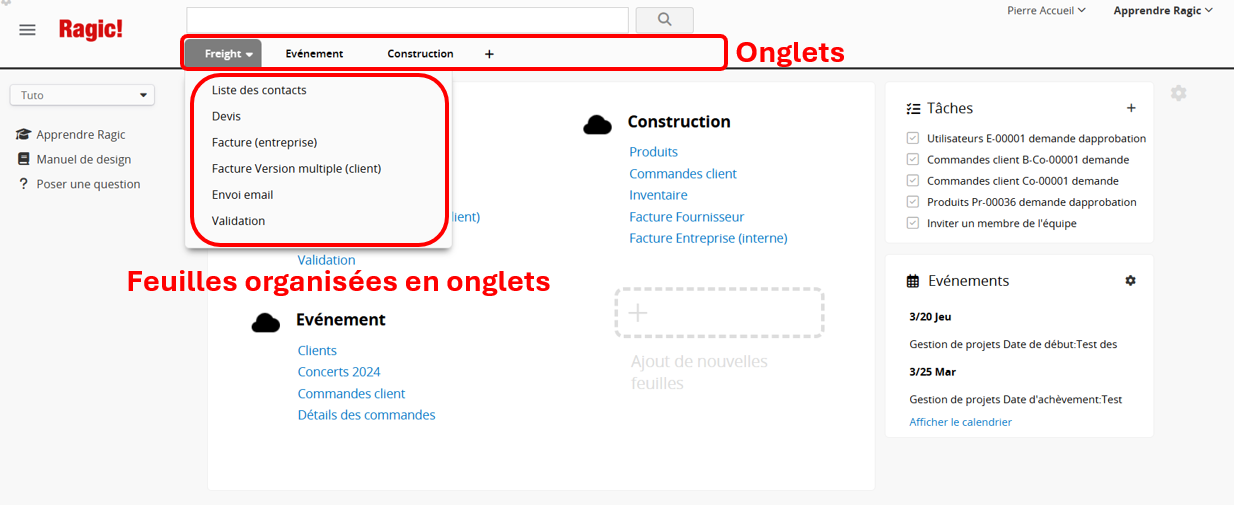
Avec la multiplication progressive d'onglets, localiser les feuilles dont vous avez besoin devient peu à peu un problème. C'est là qu'un menu d'onglets montre son utilité. Vous pouvez classer les onglets dans différents groupes d'onglets tels que "ERP", "RH" ou "Marketing". Chaque menu d'onglets aura sa propre page d'accueil.
Le groupe d’onglets vers lequel tous les utilisateurs sont redirigés par défaut lors de leur connexion. Il ne peut pas être supprimé, renommé ou masqué des utilisateurs.
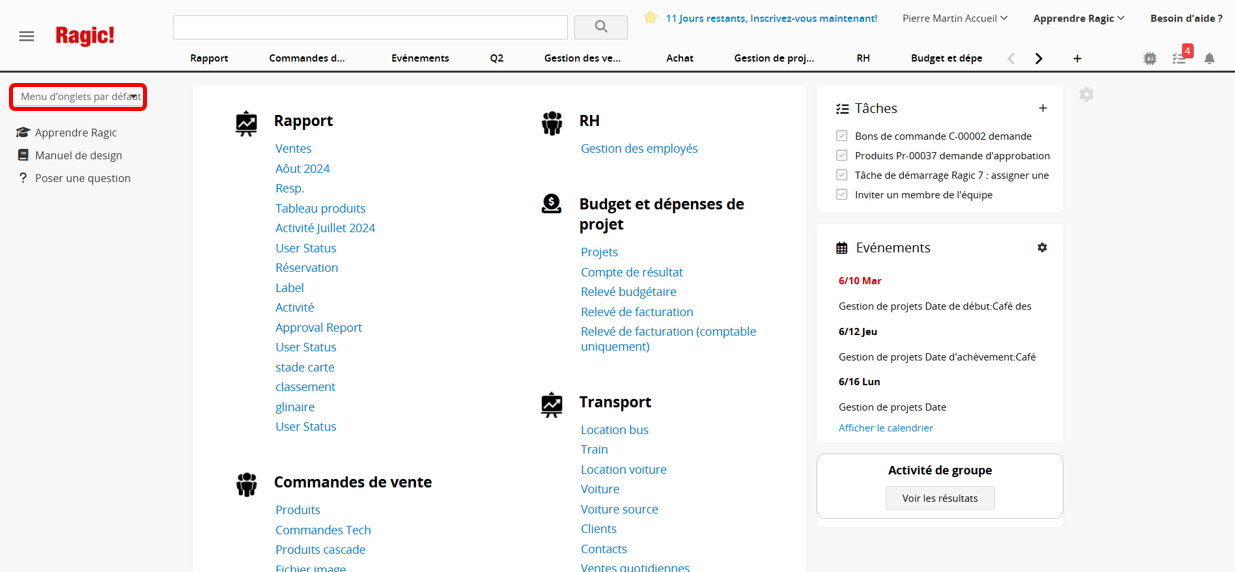
Si vous souhaitez que les utilisateurs soient dirigés vers un groupe d’onglets spécifique auquel ils ont accès lors de leur connexion au lieu du groupe d’onglets par défaut, veuillez consulter cette section.
Remarque : même si un groupe d’onglets par défaut spécifique est défini, les utilisateurs peuvent toujours accéder au menu d'onglets par défaut.
La visibilité d’un groupe d’onglets pour un utilisateur dépend des droits d'accès qui lui ont été définis pour les onglets ainsi que pour les feuilles dans ce groupe. Si un groupe d’onglets ne contient aucune feuille accessible à l’utilisateur, celui-ci ne verra pas ce groupe dans son interface.
Remarque : tous les utilisateurs peuvent voir et ouvrir le menu d'onglets par défaut, mais ils ne pourront pas consulter les feuilles ou onglets auxquels ils n’ont pas accès.
Vous pouvez ajouter et modifier les menus d'onglets avec le gestionnaire d'onglets, accessible de deux manières :
1. Cliquez sur le menu déroulant en haut à gauche de la page et sélectionnez Menu d’onglets par défaut, qui contient tous les onglets non classés. Ensuite, cliquez sur Créer un nouveau nouveau menu d'onglets à côté du signe "+".
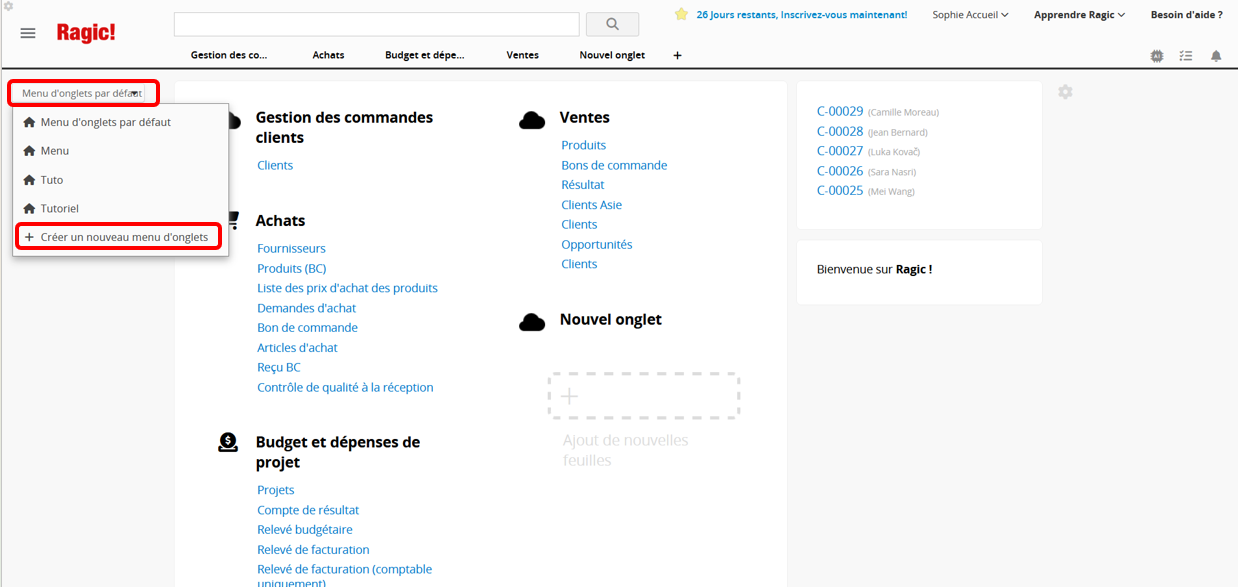
2. Faites un clic droit sur n’importe quel onglet en haut de l’écran, puis sélectionnez Gestionnaire d'onglets.
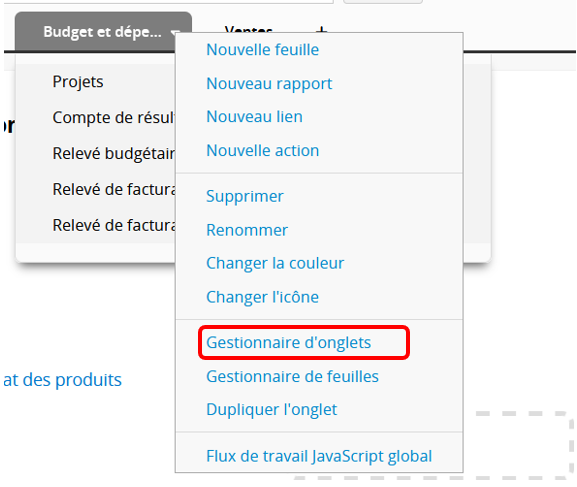
Pour ajouter un nouveau menu d’onglets, cliquez sur Créer un nouveau menu d’onglets et choisissez son nom.
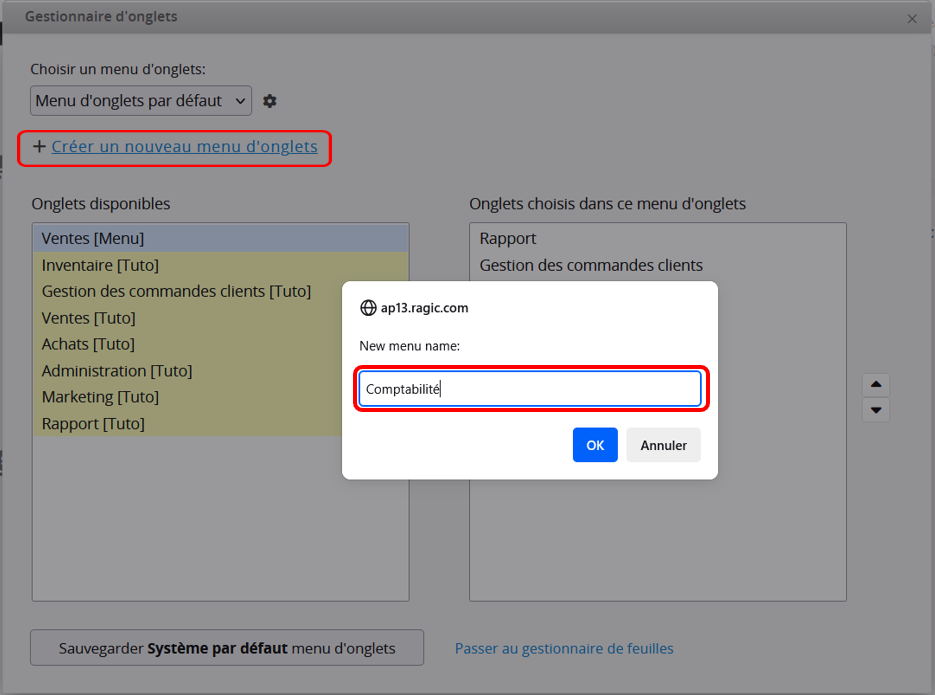
Sélectionnez les onglets que vous souhaitez inclure dans le nouveau menu, puis cliquez sur "Sauvegarder".

Vous pouvez également renommer ou supprimer un menu sélectionné, ou encore trier les menus d’onglets en cliquant sur l' "icône en forme d'engrenage".
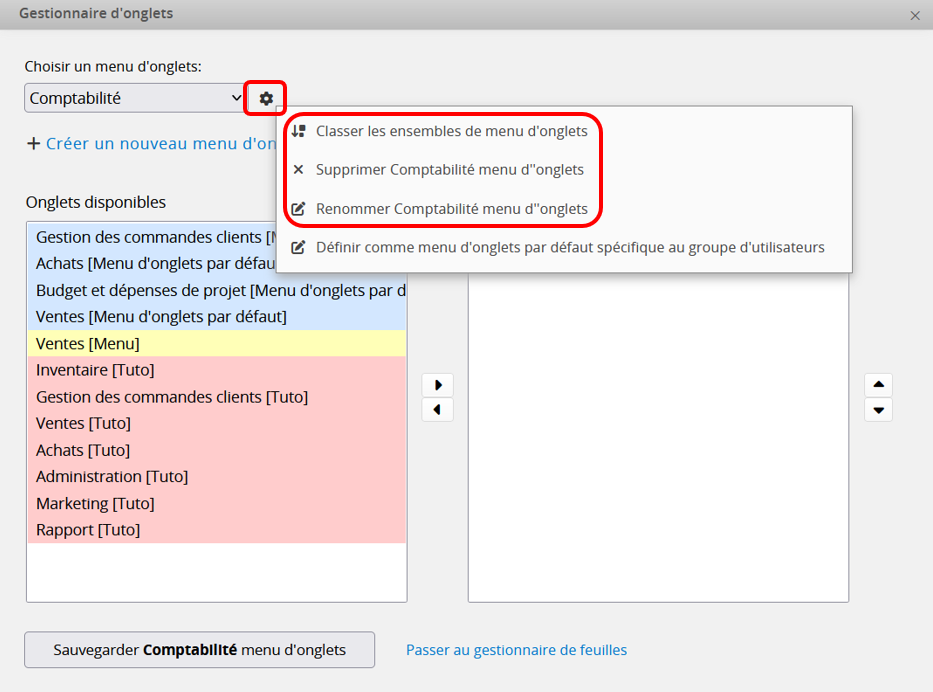
Accédez au nouveau menu d’onglets via le menu déroulant en haut à gauche de la page. Seuls les onglets que vous avez ajoutés y seront affichés. Vous pouvez aussi personnaliser chaque menu avec des logos et des bannières différents.
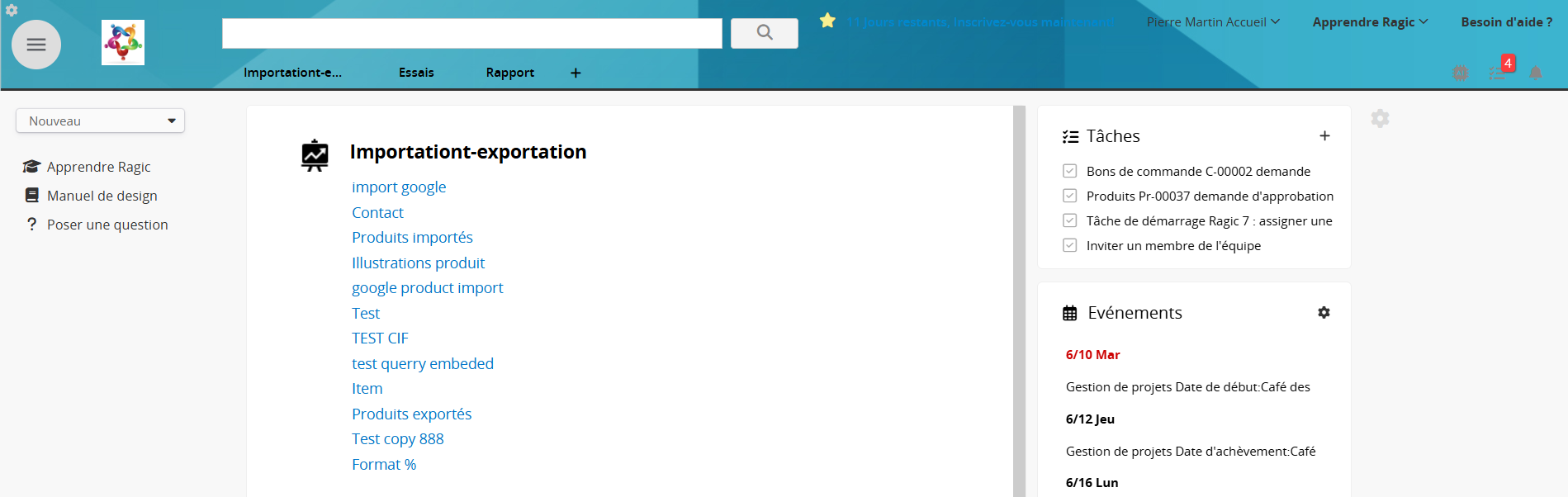
Remarque :
1. Les onglets déplacés dans d’autres menus ne seront plus visibles dans le menu d’onglets par défaut.
2. Les rapports sont déplacés avec leurs fiches sources.
Si vous avez un groupe d’onglets tel que "Gestion des commandes de vente" et que vous avez configuré des liaisons entre ses feuilles, ous pouvez en créer une copie complète (liens inclus mais sans les données) à l’aide de la fonction dupliquer l'onglet, plutôt que de copier chaque feuille et ajuster manuellement les liens.
Cliquez sur l’icône en forme de triangle inversé à côté du nom de l’onglet ou faites un clic droit, puis choisissez dupliquer l'onglet.
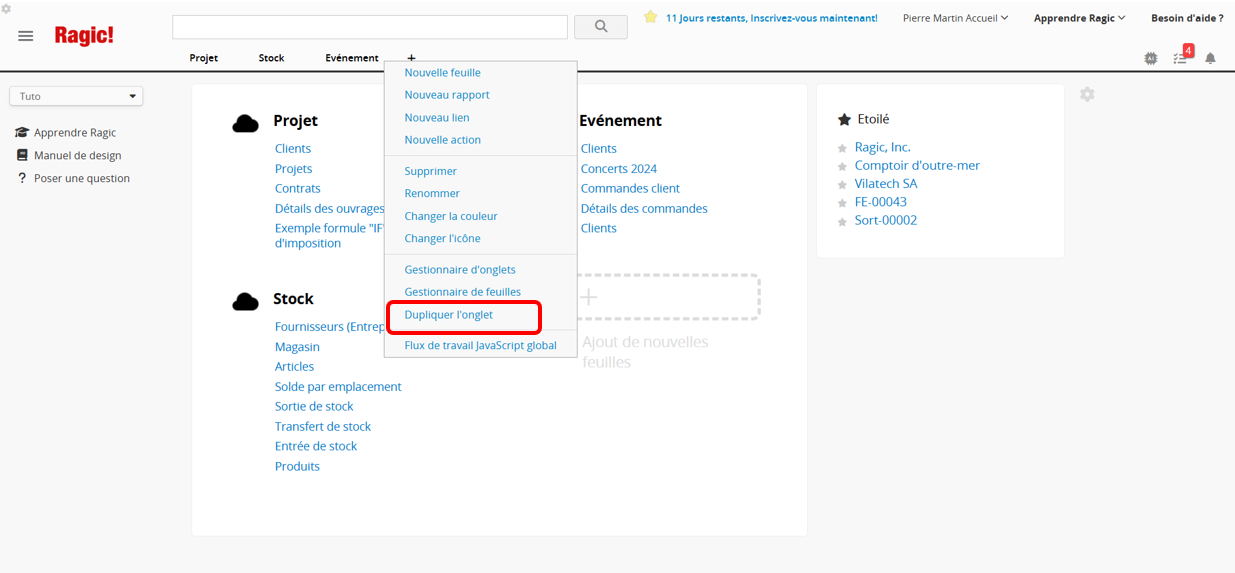
Sélectionnez les feuilles à dupliquer.
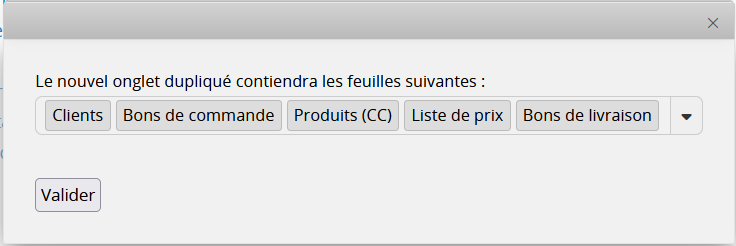
Une fois l’action validée, toutes les fiches sélectionnées seront copiées d’un seul coup ! Les liens entre fiches pointeront vers cette nouvelle version, et non plus vers les fiches d’origine.
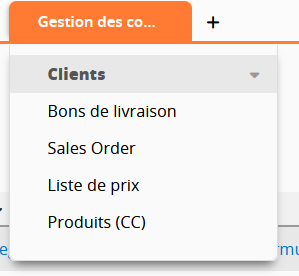
Cette fonction permet de dupliquer entièrement un onglet et le design de ses feuilles. Contrairement aux versions multiples, les données ne sont pas synchronisées après duplication.
Lorsque votre base de données contient plusieurs menus d’onglets, vous pouvez simplifier l’expérience utilisateur en les dirigeant automatiquement vers les menus les plus pertinents pour leur utilisation de la base de données. Par exemple, les utilisateurs du groupe "Ventes" peuvent être redirigés vers le menu d'onglets "ERP", tandis que ceux du groupe "RH" seront redirigés vers le menu d'onglets "RH".
Commencez par ouvrir le Gestionnaire d'onglets, sélectionnez le menu que vous souhaitez configurer, puis cliquez sur "l’icône en forme d’engrenage". Choisissez Définir comme menu d'onglets par défaut spécifique à un groupe d'utilisateurs.
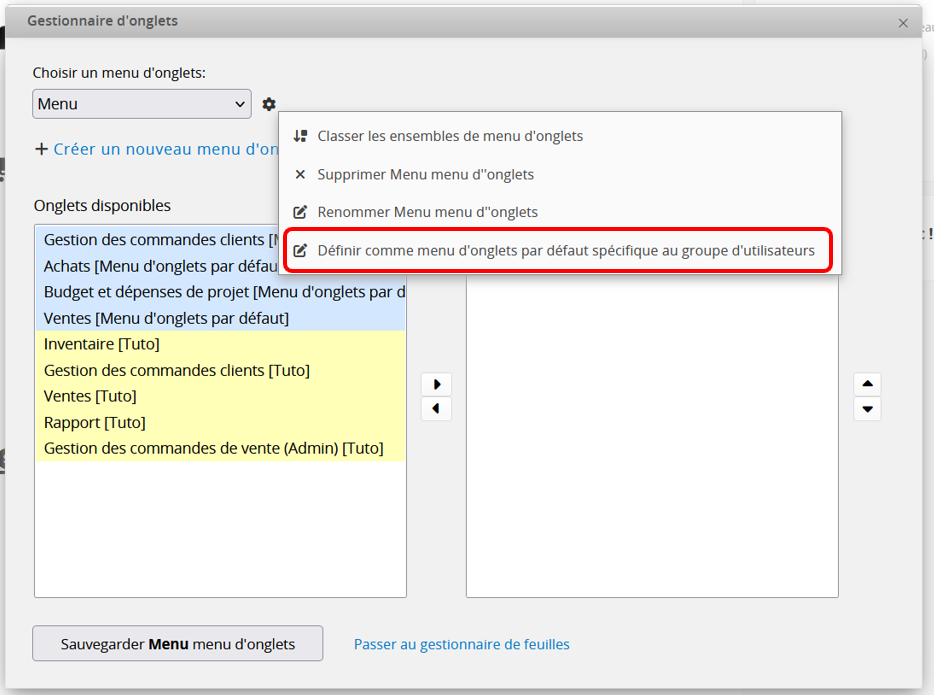
Dans la fenêtre qui s’affiche, sélectionnez les groupes concernés, puis cliquez sur Sauvegarder. partir de ce moment, les utilisateurs appartenant à ces groupes seront redirigés vers ce menu d’onglets lors de leur connexion.
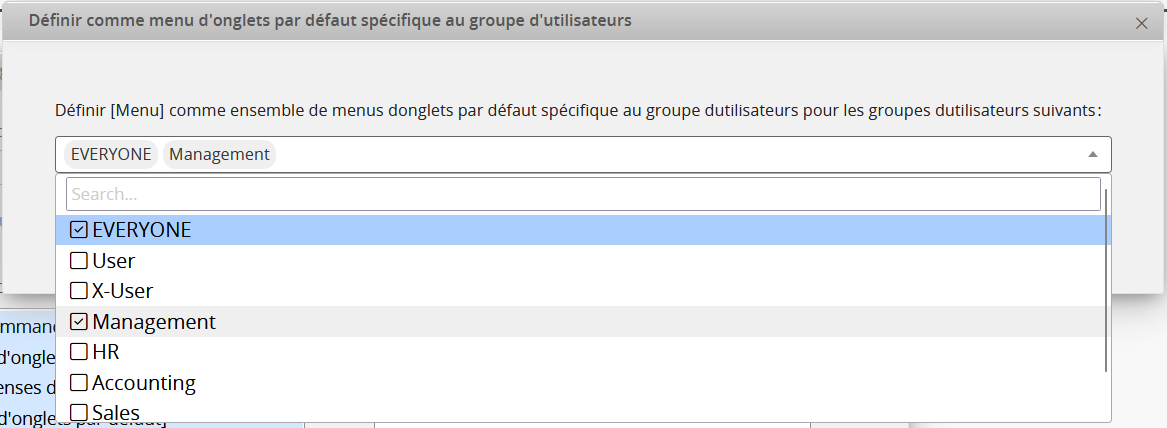
Remarque : si un utilisateur appartient à plusieurs groupes ayant chacun un menu d’onglets par défaut défini, l’ordre de priorité des menus s’appliquera. S’il ne peut accéder à aucun onglet ou fiche dans un menu donné, il sera redirigé vers le suivant. Si aucun ne correspond, il sera dirigé vers le menu d'onglets par défaut.
Sélectionnez la feuille que vous voulez consulter et faites un clic droit pour accéder aux Informations de feuille.
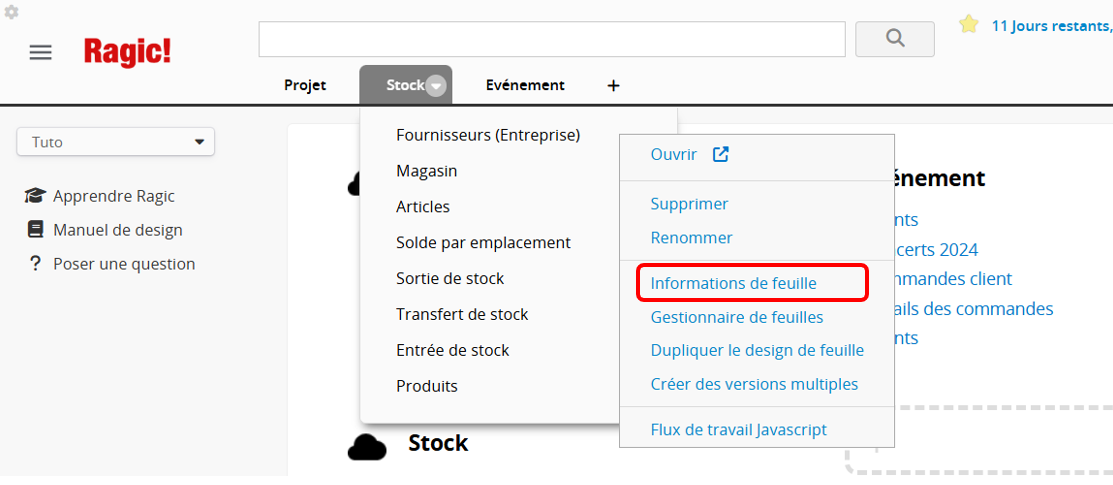
Dans cette fenêtre, vous avez accès aux informations suivantes.
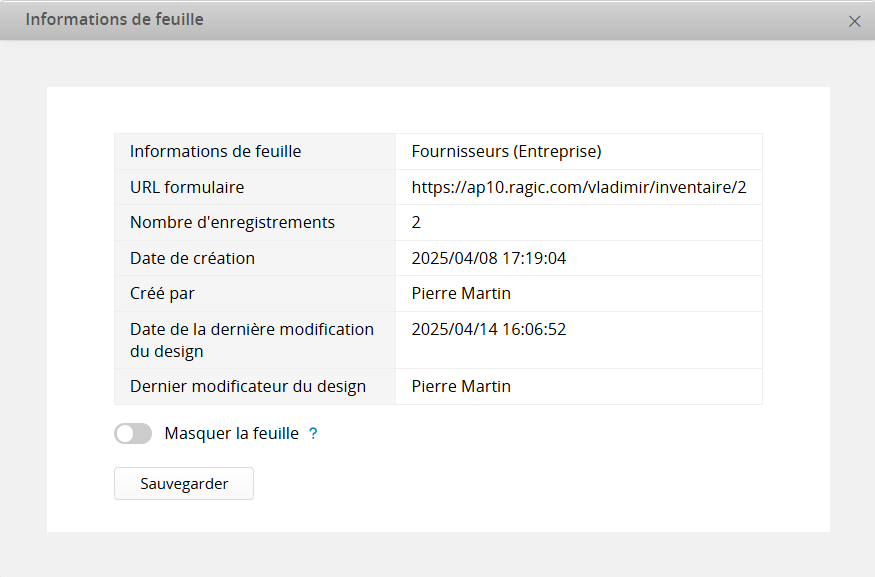
Vous pouvez masquer une feuille aux utilisateurs qui ne disposent pas des droits d’accès SYSAdmin depuis la fenêtre Informations de feuille. Cette fonctionnalité permet de garder une interface épurée en masquant la feuille.
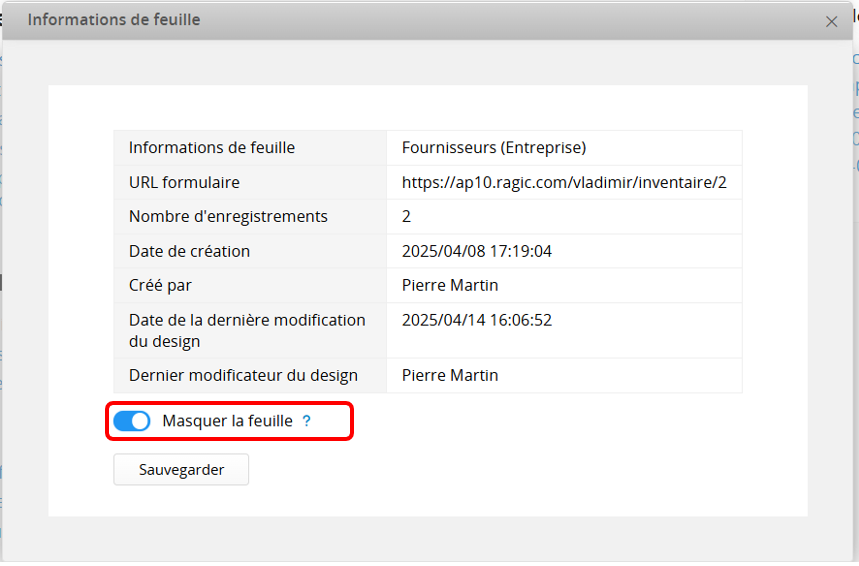
Les utilisateurs peuvent toutefois y accéder directement via son URL. Si cette feuille est utilisée comme feuille liée dans une configuration Lier & Charger, elle restera accessible dans ce cadre.
Si vous souhaitez modifier l'ordre des feuilles, lors du survol d'un onglet ou d'une feuille, cliquez avec le bouton droit de la souris pour ouvrir le gestionnaire de feuilles.
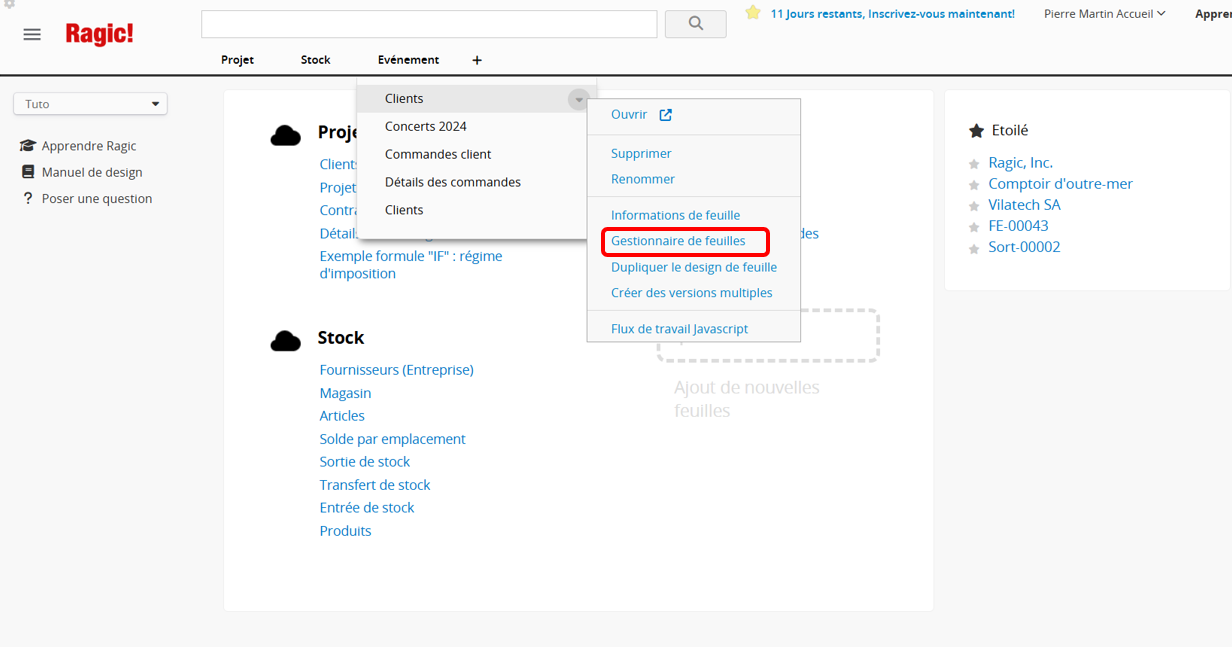
Sélectionnez une feuille et cliquez sur les flèches horizontales pour la déplacer vers un autre onglet, ou cliquez sur les flèches verticales pour changer son ordre dans le même onglet.
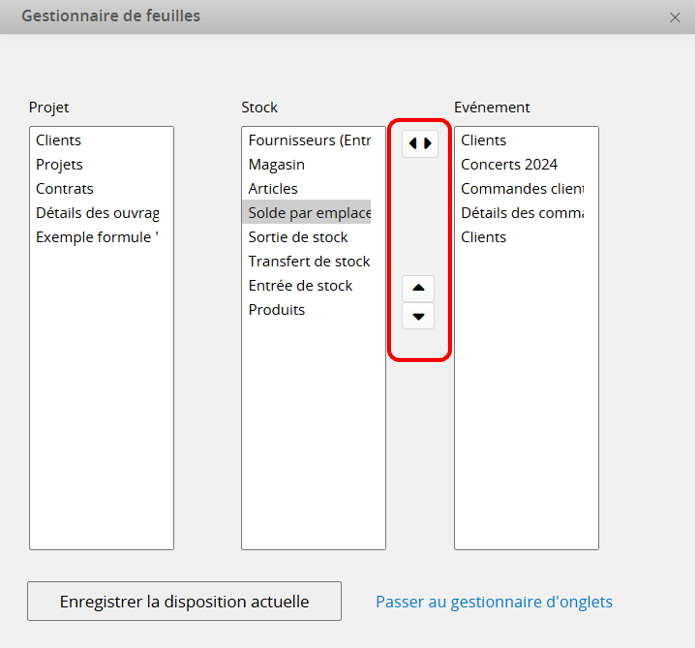
N'oubliez pas de sauvegarder votre arrangement avant de quitter.
Pour supprimer une feuille ou un onglet, survolez-le avec la souris et une icône en forme de flèche apparaîtra à droite. Cliquez sur cette flèche, puis sélectionnez Supprimer pour le retirer.
Vous pouvez également effectuer un clic droit sur la feuille ou l’onglet que vous souhaitez supprimer, puis choisir Supprimer.
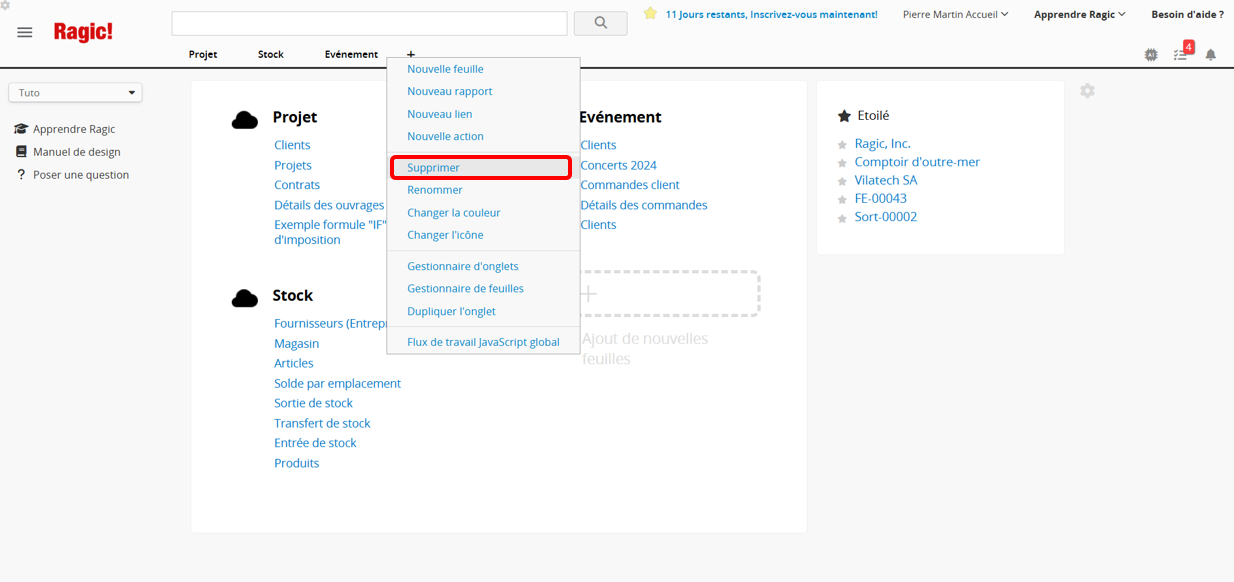
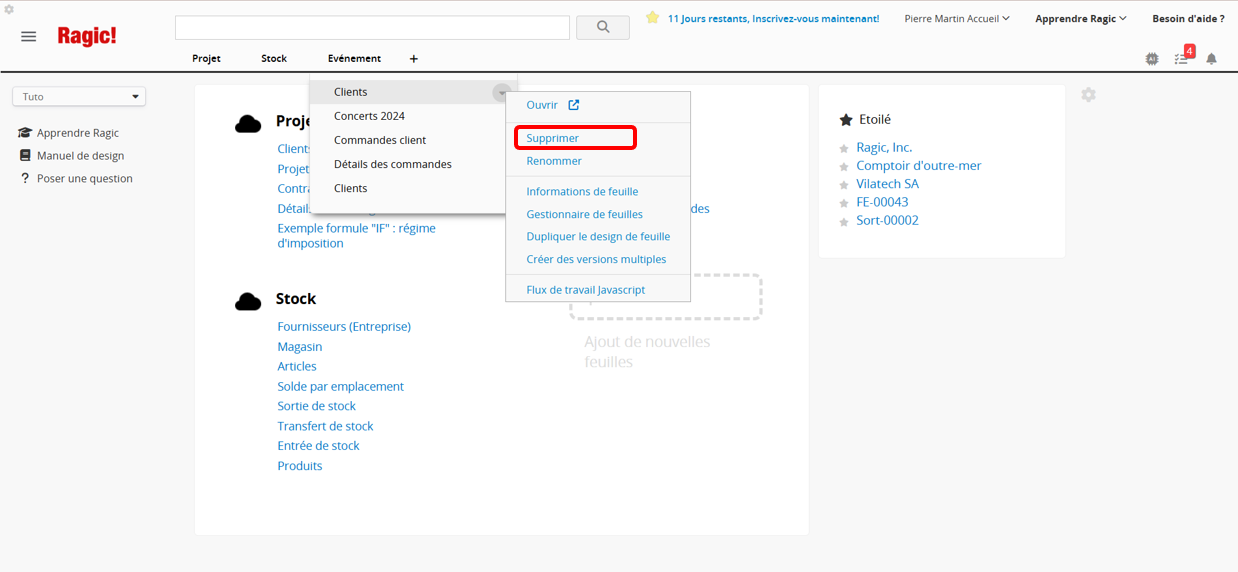
Si le système ne vous autorise pas à effacer une feuille, veuillez consulter ce document.
Si vous avez accidentellement supprimé un onglet ou une feuille et que vous souhaitez récupérer votre document, naviguez vers la corbeille pour vérifier s'il y a été déplacé.
 Merci pour votre précieux retour !
Merci pour votre précieux retour !